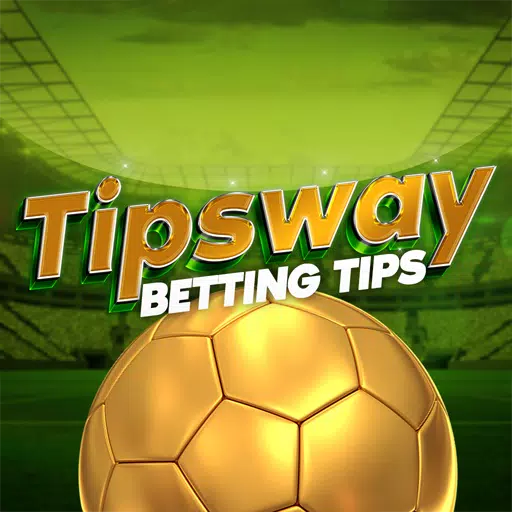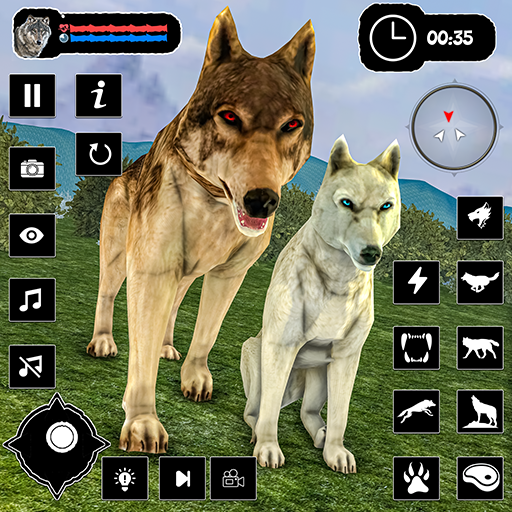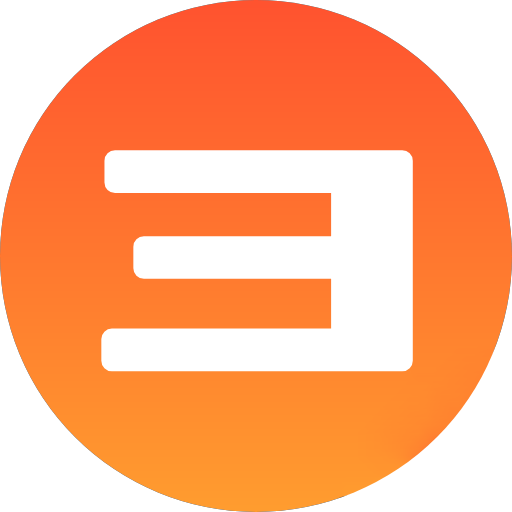Overwatch 2: explorar límites y cambios de apodo
En el mundo de Overwatch 2, su nombre en el juego es más que una etiqueta: es su identidad digital, que muestra su estilo único, personalidad o incluso un toque de humor. Pero a medida que pasa el tiempo, incluso los nombres más creativos pueden sentirse desactualizados, lo que provoca la pregunta: ¿Cómo actualiza a su apodo?
¿Puedes cambiar tu nombre en Overwatch 2?
Sí, puede actualizar su nombre en Overwatch 2, y el proceso es sencillo, dependiendo de su plataforma de juego. Esta guía lo guía a través de los pasos para cambiar su nombre de Battletag o en el juego en PC, Xbox y PlayStation, incluidas las restricciones y tarifas asociadas con estos cambios.
Cómo cambiar su nombre en Overwatch 2
 Imagen: StormforceGaming.co.uk
Imagen: StormforceGaming.co.uk
Su nombre visible en el juego está vinculado a su cuenta Battle.net, conocida internamente como su Battletag. Aquí hay algunos puntos esenciales para recordar:
- Cada jugador puede cambiar su Battletag gratis una vez.
- Los cambios de nombre posteriores vienen con una tarifa, que cuesta $ 10 en los EE. UU., Con variaciones regionales disponibles en la tienda Battle.net.
- Para los reproductores de Xbox y PlayStation con Play multiplataforma habilitado, el proceso de cambio de nombre refleja el método de PC.
- Si CrossPlay está deshabilitado, deberá cambiar su nombre a través de la configuración de su consola.
Cambiar tu nick en la PC
Si está jugando Overwatch 2 en PC o en una consola con Play multiplataforma habilitado, aquí le mostramos cómo cambiar su nombre de usuario:
- Visite el sitio web oficial de Battle.net e inicie sesión en su cuenta.
- Haga clic en su nombre de usuario actual en la esquina superior derecha.
- Seleccione "Configuración de cuenta" del menú y navegue a su sección Battletag.
- Haga clic en el icono de lápiz azul etiquetado "Actualización".
- Ingrese su nuevo nombre, adherido a la política de nombres de Battletag.
- Haga clic en el botón "Cambiar su battletag" para finalizar el cambio.
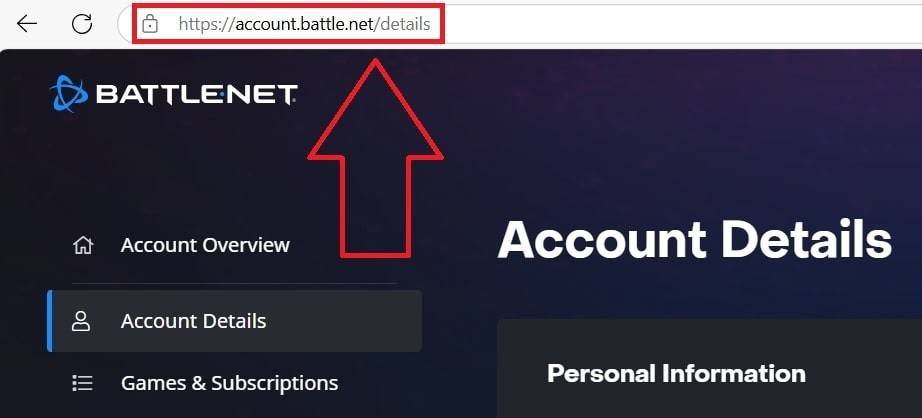 Imagen: ensigame.com
Imagen: ensigame.com
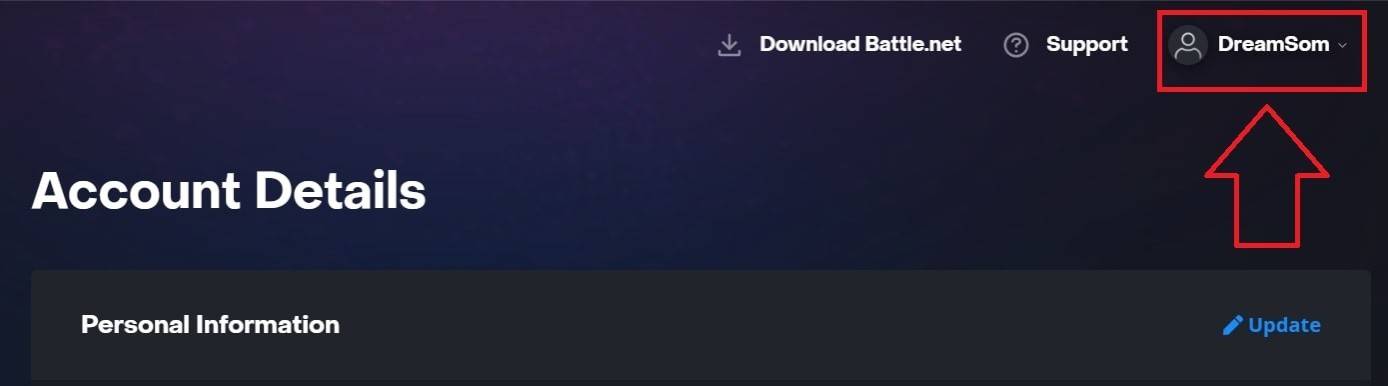 Imagen: ensigame.com
Imagen: ensigame.com
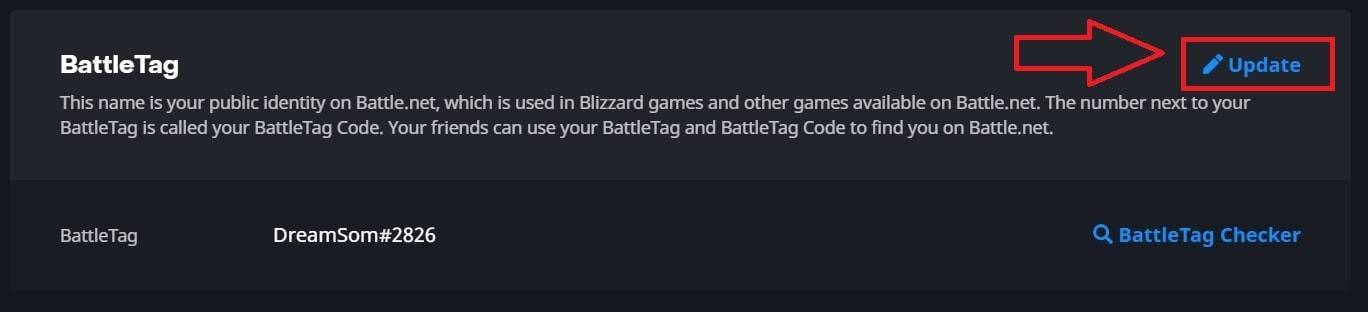 Imagen: ensigame.com
Imagen: ensigame.com
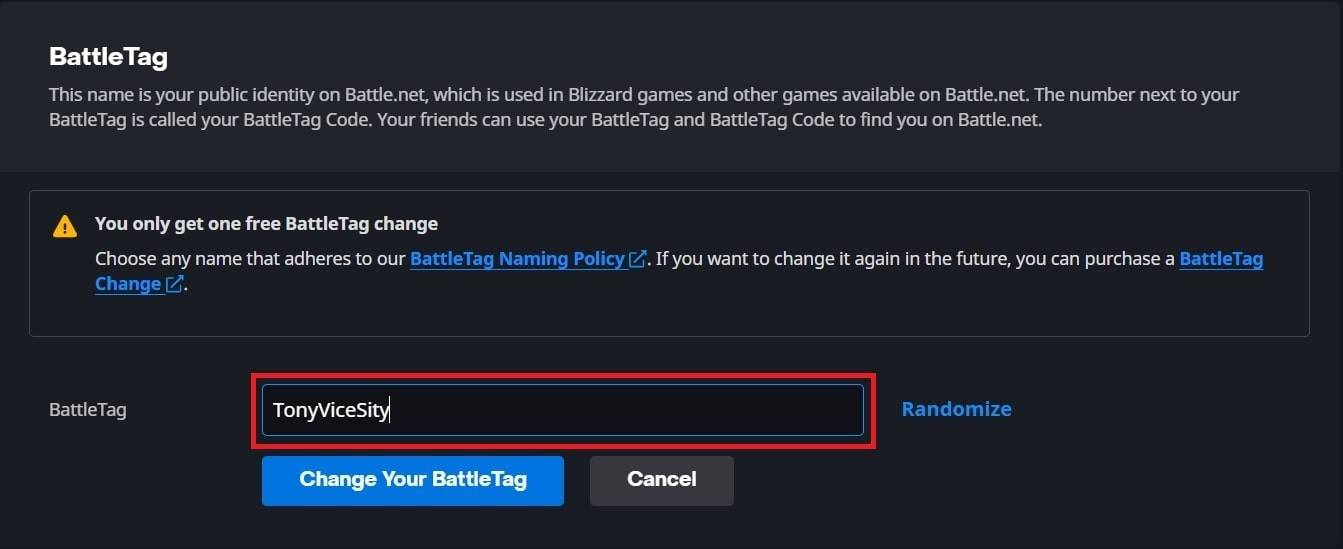 Imagen: ensigame.com
Imagen: ensigame.com
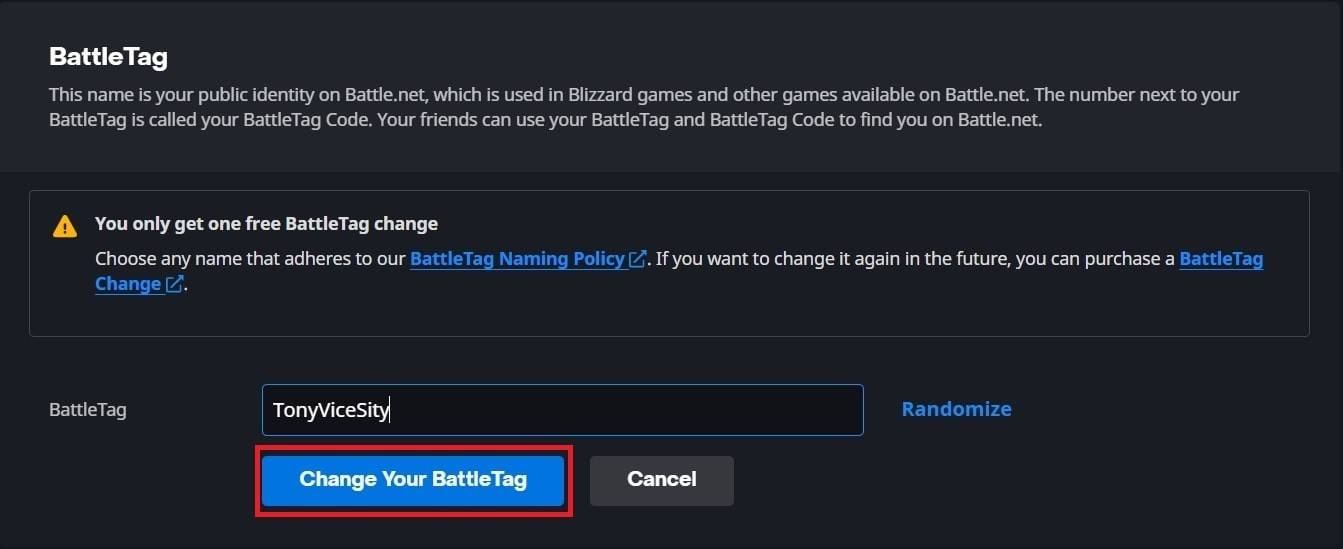 Imagen: ensigame.com
Imagen: ensigame.com
Tenga en cuenta que su nuevo Battletag podría no aparecer de inmediato; Los cambios pueden tomar hasta 24 horas en vigencia en todos los juegos de Blizzard, incluido Overwatch 2.
Cambiar tu nombre en Xbox
Si juegas Overwatch 2 en Xbox con Play multiplataforma deshabilitado, tu nombre en el juego es tu Xbox Gamertag. Aquí le mostramos cómo actualizarlo:
- Presione el botón Xbox para abrir el menú principal.
- Navegue a "Perfil y sistema", luego seleccione su perfil de Xbox.
- Elija "mi perfil", luego "personalice el perfil".
- Haga clic en su Gamertag actual e ingrese su nuevo nombre deseado.
- Siga las instrucciones en pantalla para confirmar el cambio.
 Imagen: dexerto.com
Imagen: dexerto.com
 Imagen: xbox.com
Imagen: xbox.com
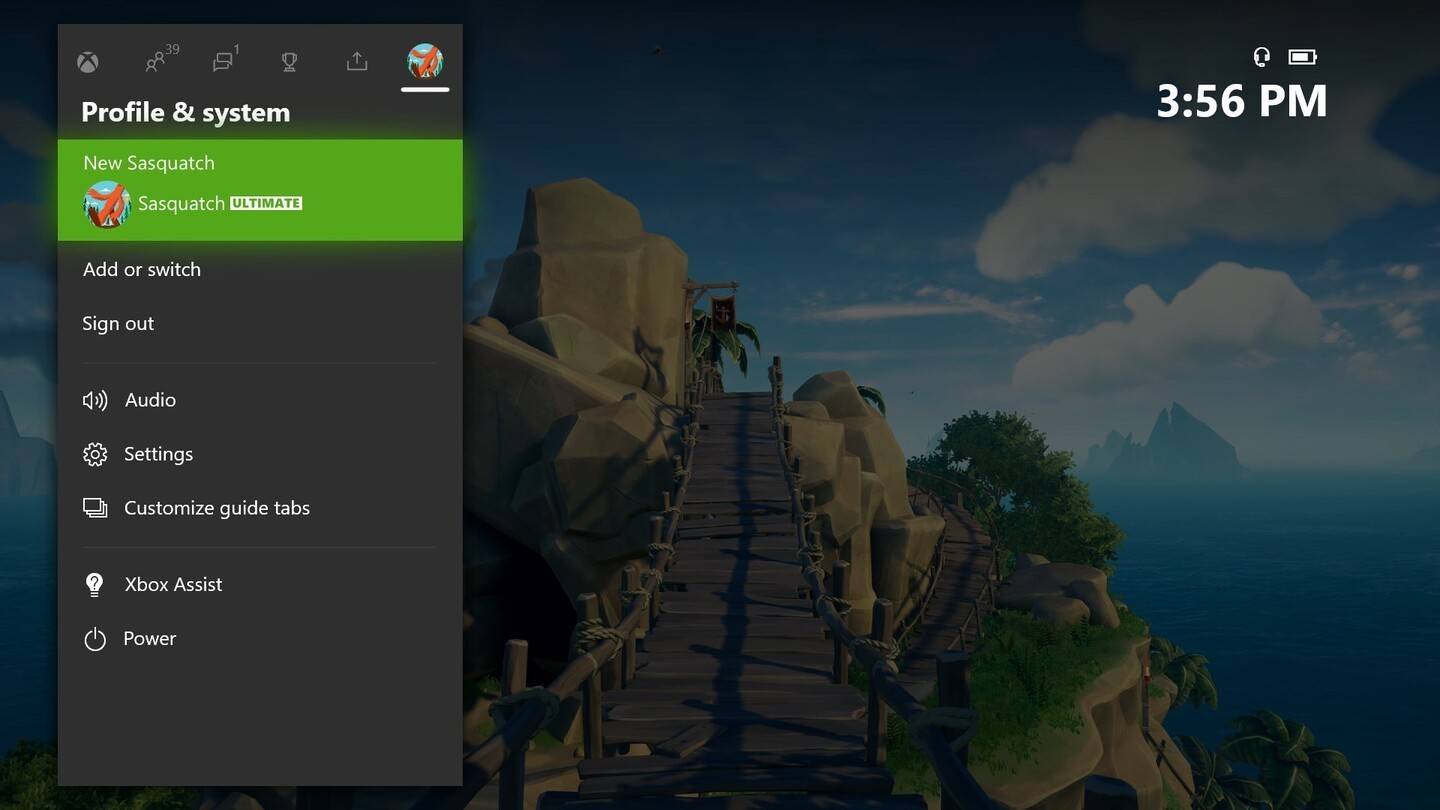 Imagen: News.xbox.com
Imagen: News.xbox.com
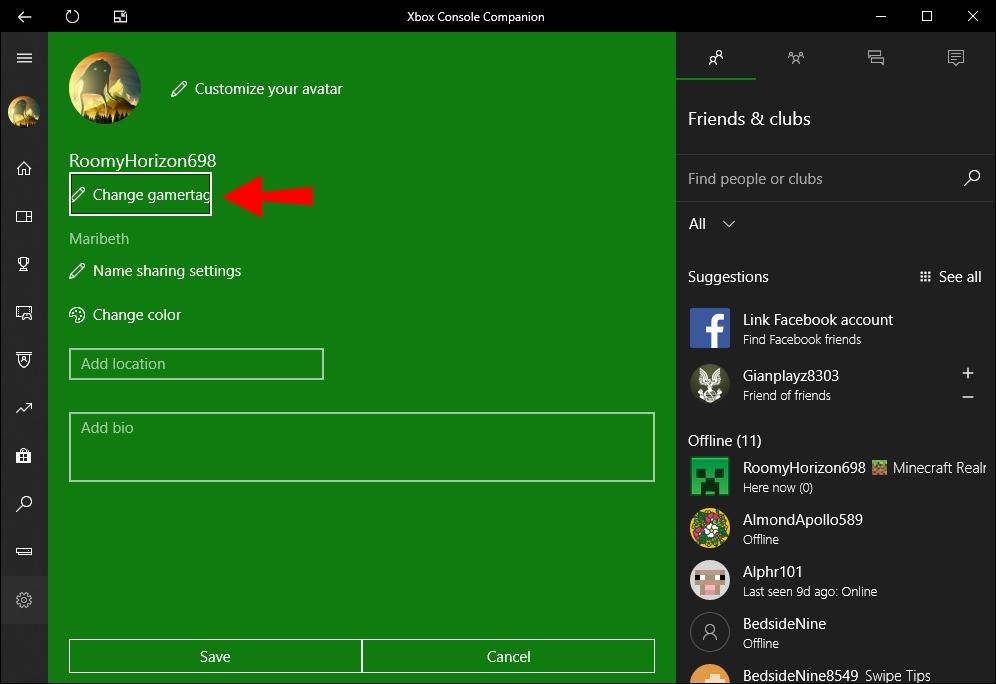 Imagen: Alphr.com
Imagen: Alphr.com
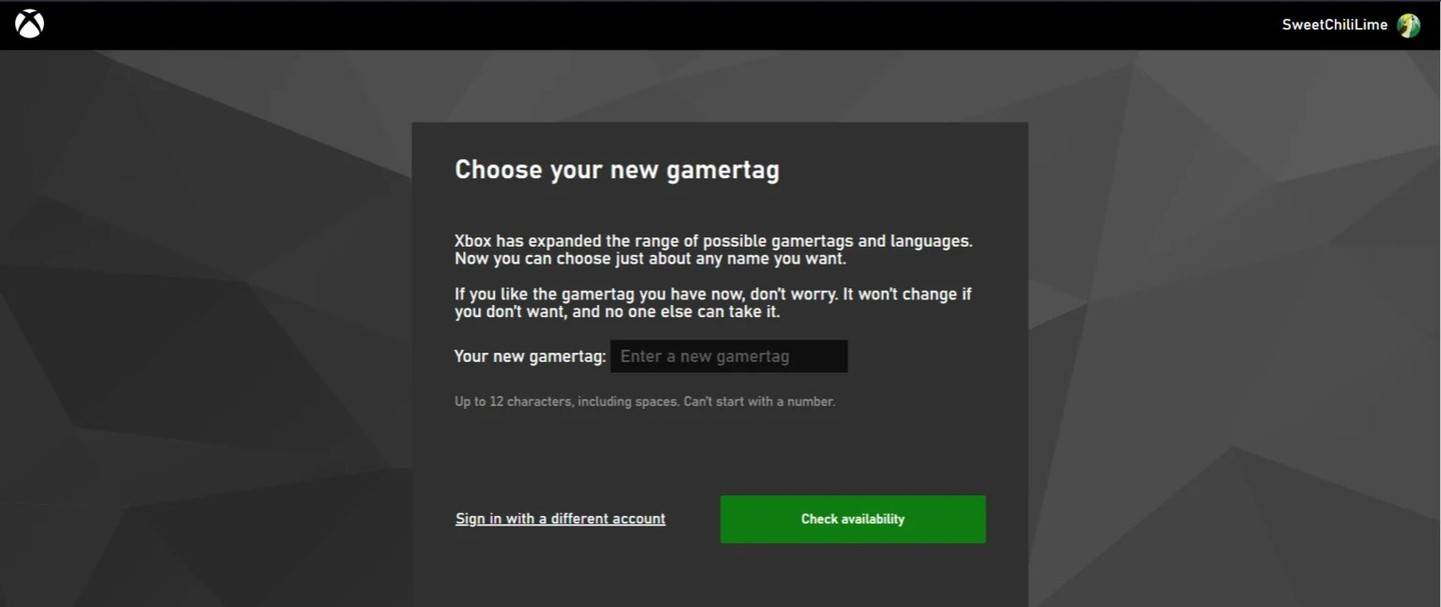 Imagen: AndroidAuthority.com
Imagen: AndroidAuthority.com
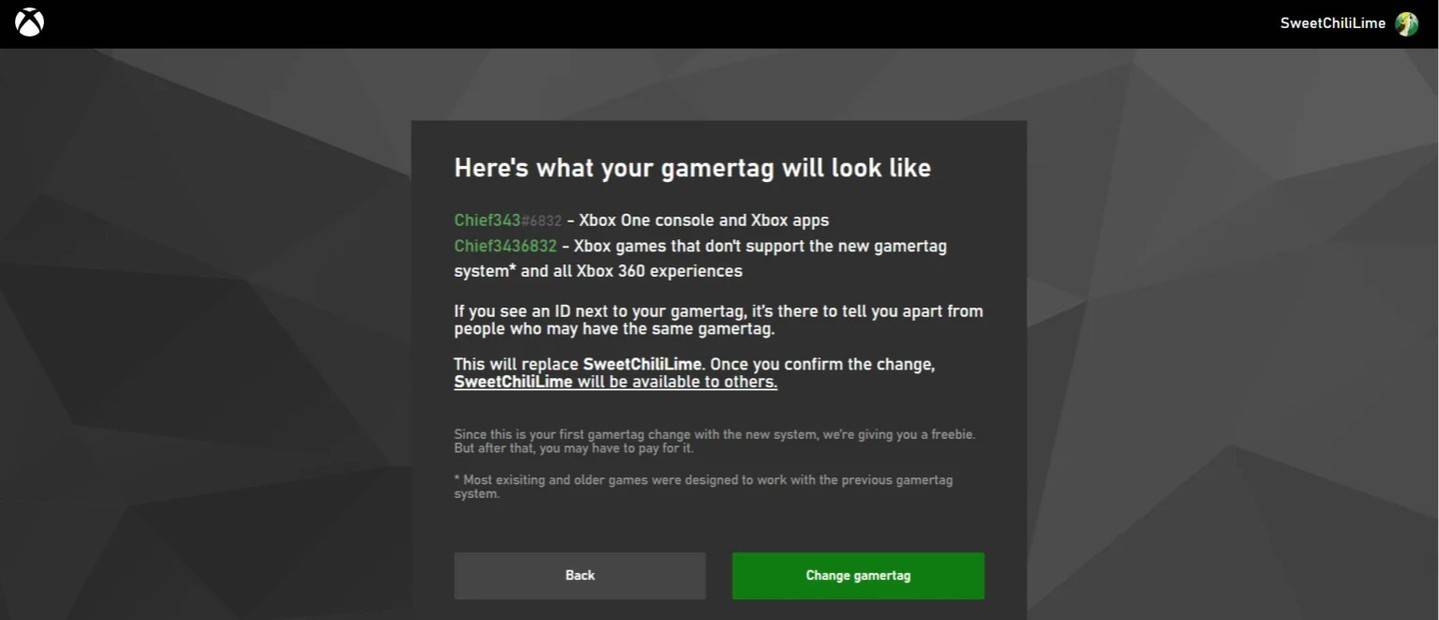 Imagen: AndroidAuthority.com
Imagen: AndroidAuthority.com
Recuerde, si el juego multiplataforma está deshabilitado, su nombre actualizado solo será visible para otros reproductores de Xbox sin habilitado el juego cruzado. Otros verán tu Battletag de Battle.net.
Cambiar su nombre de usuario en PlayStation
En PlayStation, su nombre en el juego es su ID de PSN. Si el juego multiplataforma está deshabilitado, aquí le mostramos cómo cambiarlo:
- Vaya a la configuración de la consola principal y seleccione "Configuración".
- Elija "Usuarios y cuentas".
- Seleccione "Cuentas", luego "Perfil".
- Encuentre el campo "ID de ID" en línea y haga clic en "Cambiar ID en línea".
- Ingrese su nuevo nombre y confirme los cambios.
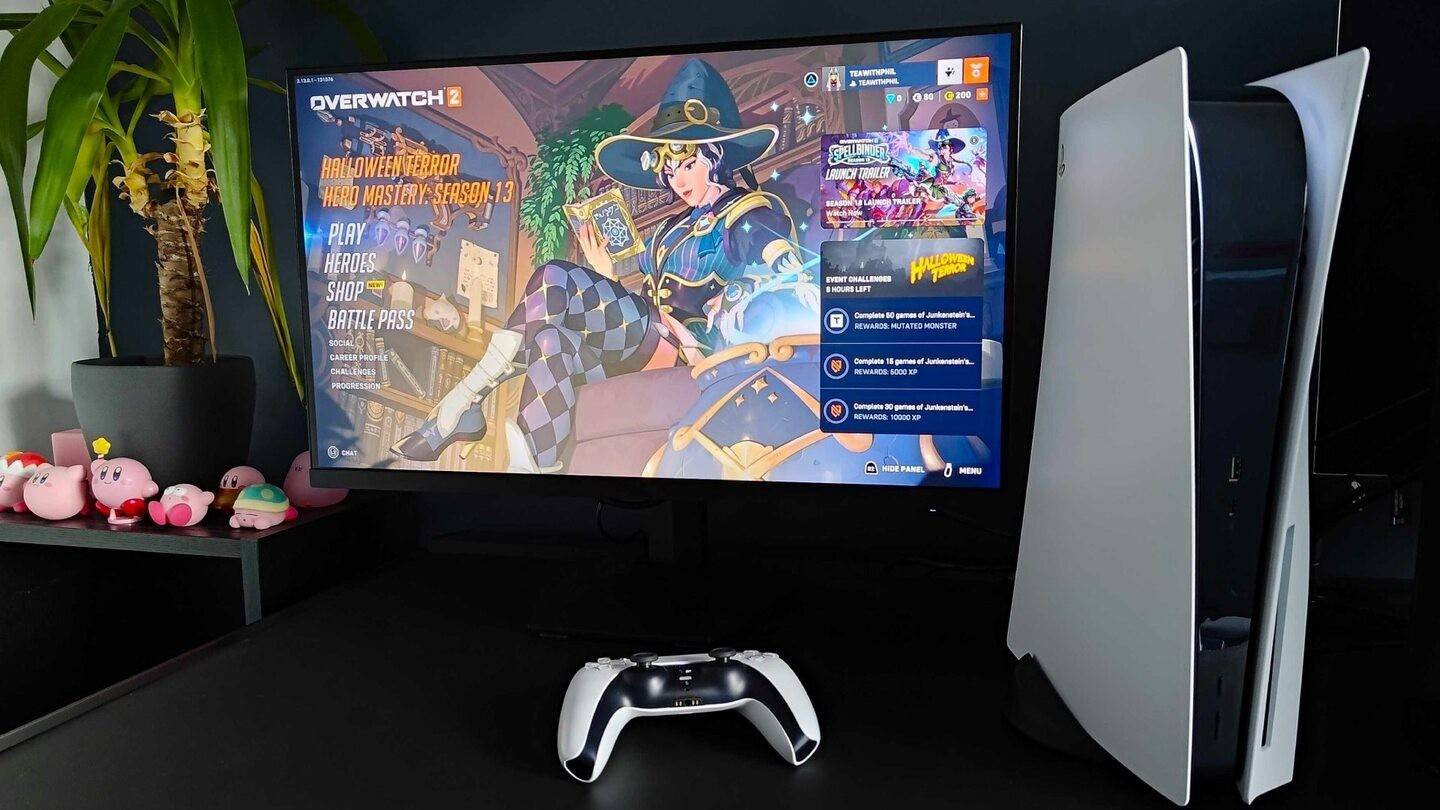 Imagen: Inkl.com
Imagen: Inkl.com
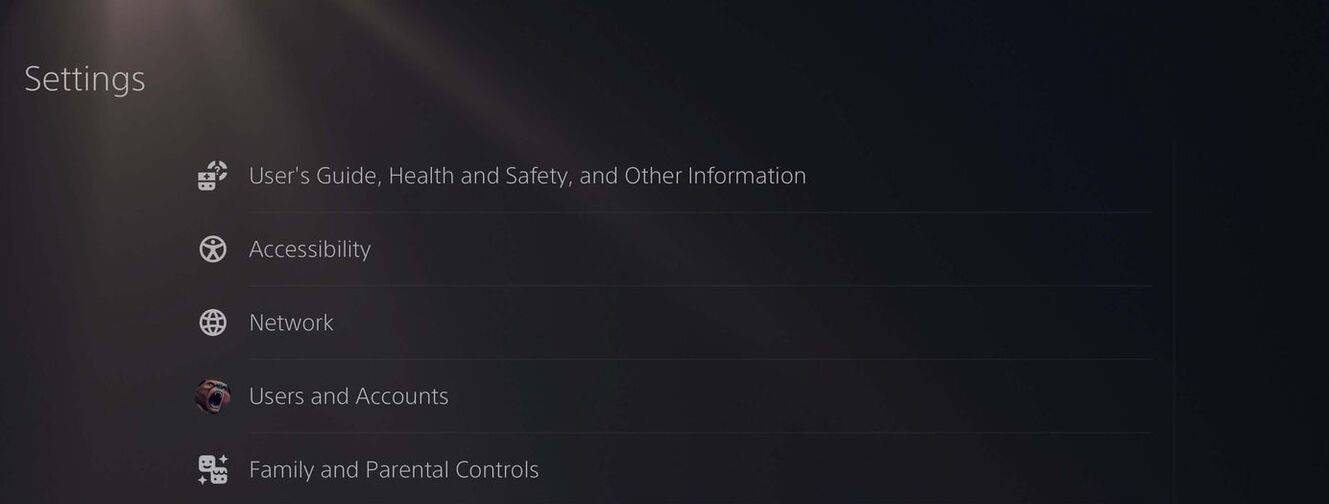 Imagen: AndroidAuthority.com
Imagen: AndroidAuthority.com
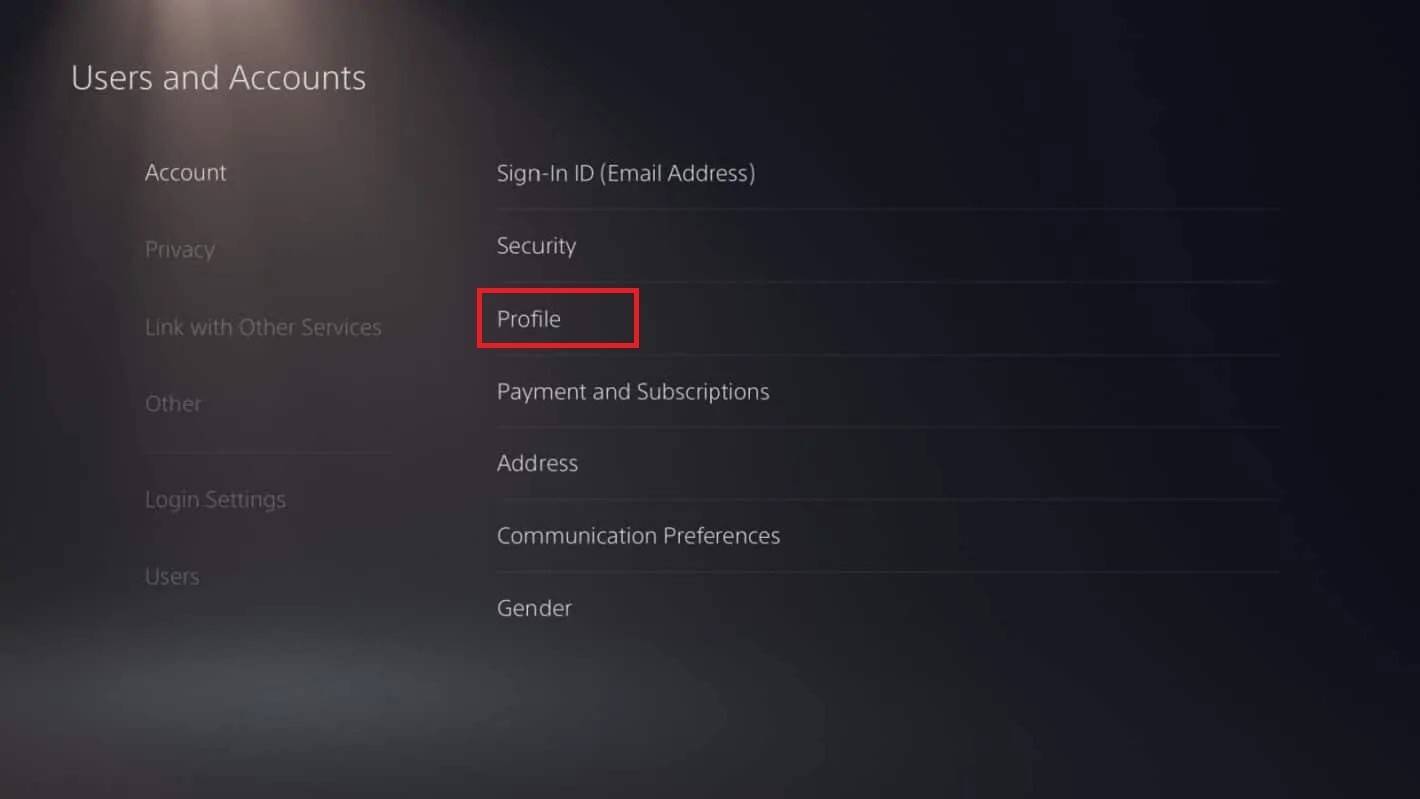 Imagen: AndroidAuthority.com
Imagen: AndroidAuthority.com
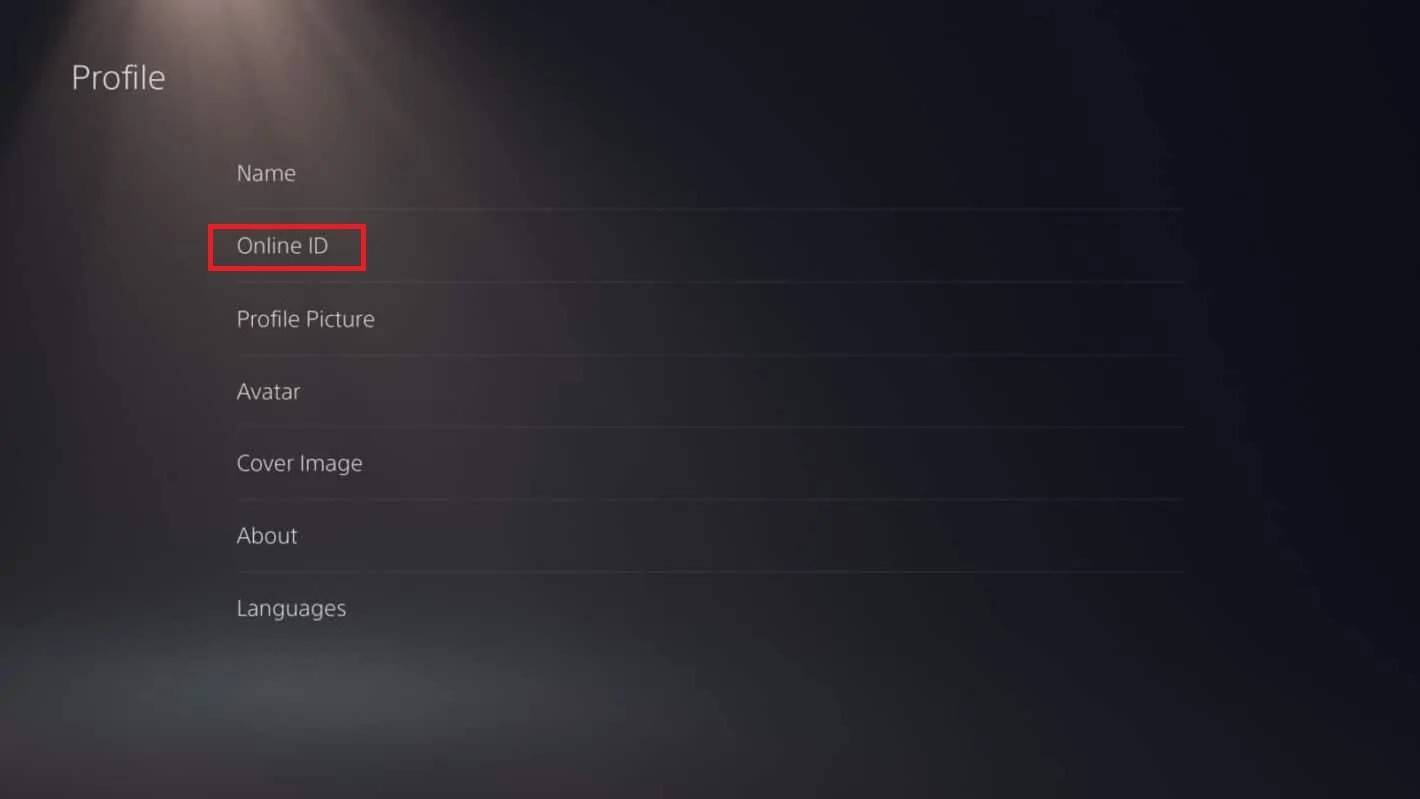 Imagen: AndroidAuthority.com
Imagen: AndroidAuthority.com
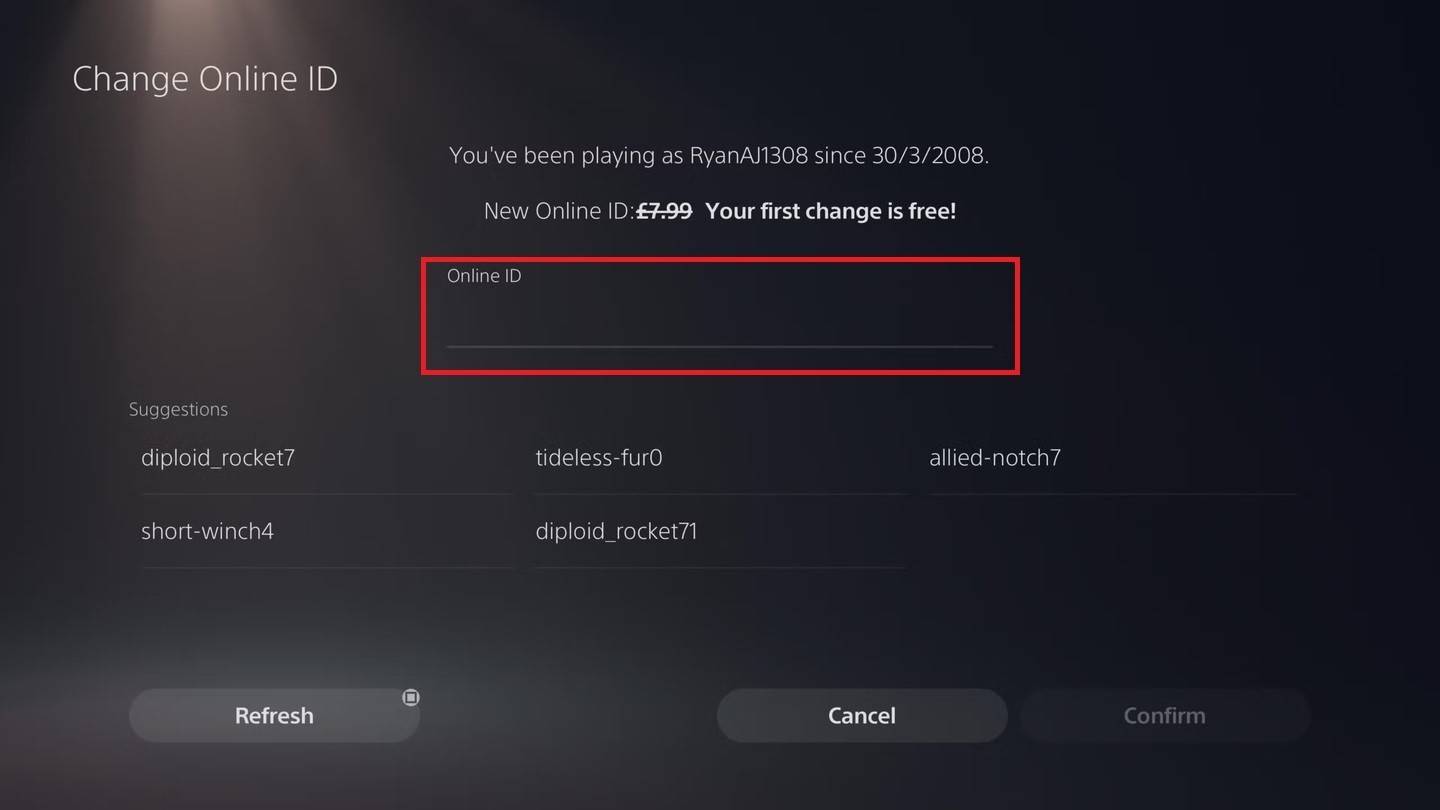 Imagen: AndroidAuthority.com
Imagen: AndroidAuthority.com
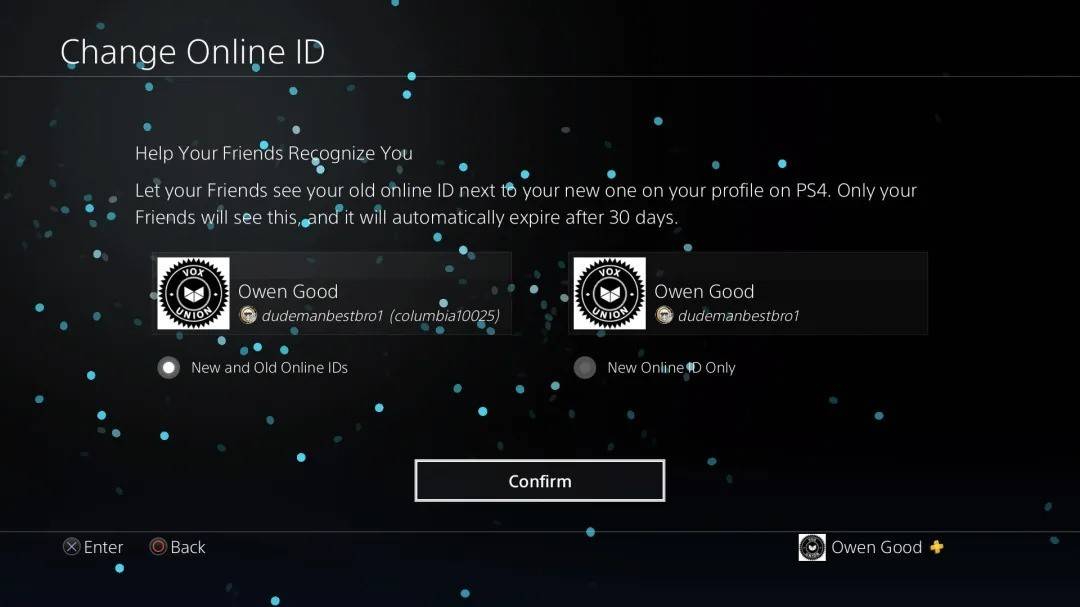 Imagen: AndroidAuthority.com
Imagen: AndroidAuthority.com
Al igual que Xbox, su nueva ID de PSN solo será visible para otros reproductores de PlayStation con discapacitado CrossPlay. Con el juego cruzado habilitado, su Battletag se mostrará en su lugar.
Recomendaciones finales
Antes de actualizar su nombre en Overwatch 2, considere qué método se adapta a su configuración:
- Si juega en PC o una consola con Play multiplataforma habilitado, siga las instrucciones de la PC.
- Para los reproductores de Xbox sin Play Cross, actualice a través de su configuración de Gamertag.
- Para los jugadores de PlayStation sin juego cruzado, cambie su configuración de ID de PSN.
Además, tenga en cuenta:
- Puedes cambiar tu Battletag gratis solo una vez.
- Los cambios posteriores requieren una tarifa, que puede consultar en la tienda Battle.net.
- Asegúrese de que su billetera Battle.net tenga fondos suficientes si está planeando un cambio de nombre de pago.
Al comprender estos detalles, puede actualizar sin problemas su nombre de usuario Overwatch 2 a uno que realmente represente su individualidad y coincida con su estilo de juego en evolución.
-
1

El rompecabezas de Sakamoto se resuelve en Japón
Jan 27,2025
-
2

Alien: Romulus 'fijo' terrible Ian Holm CGI para el lanzamiento en casa, pero los fanáticos todavía piensan que es bastante malo
Mar 03,2025
-
3

Roblox King Legacy: Códigos de diciembre de 2024 (actualizado)
Dec 24,2024
-
4

ROBLOX: Obtenga códigos exclusivos de "juego de calamar" de la temporada 2 para las recompensas épicas
Feb 20,2025
-
5

Apex Legends sigue cayendo en el número de jugadores simultáneos
Dec 30,2024
-
6

Fechas de prueba beta de Call Of Duty: Black Ops 6 confirmadas
Jan 05,2025
-
7

Marvel Rivals debuta la actualización del mapa de Midtown
Feb 02,2025
-
8

Roblox: Códigos de notoriedad (enero 2025)
Jan 17,2025
-
9

Metáfora: Refantazio publica una nueva actualización para enero de 2025
Feb 20,2025
-
10
![[La temporada arcana llega a Torchlight: Infinite]](https://img.68xz.com/uploads/87/173654282367818a67955c0.jpg)
[La temporada arcana llega a Torchlight: Infinite]
Jan 29,2025
-
Descargar

Magnet Hero
Acción / 45.6 MB
Actualizar: Feb 11,2025
-
Descargar

Bulma Adventure 2
Casual / 57.55M
Actualizar: Mar 09,2024
-
Descargar

Love and Deepspace Mod
Simulación / 2.79M
Actualizar: Jun 10,2023
-
4
ALLBLACK Ch.1
-
5
Raising Gang-Girls:Torment Mob
-
6
Rusting Souls
-
7
Mr.Billion: Idle Rich Tycoon
-
8
VRNOID demo(Meta Quest)
-
9
Brawl Box Stars Simulator
-
10
Juego escape Seaside La Jolla